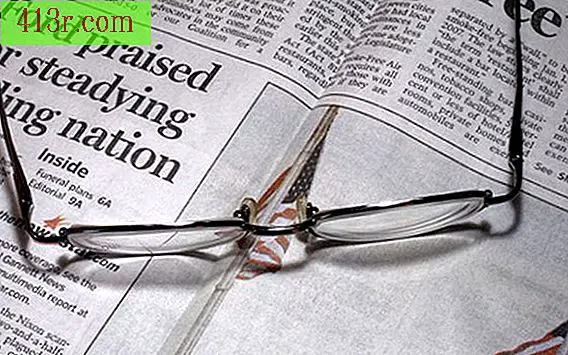Cum se face un pendrive USB Sandisk servesc pentru a porni un computer

Ardeți imaginile Linux sau Windows
Pasul 1
Cele mai multe distribuții Linux suportă un program open-source numit "usb-creator", care va înregistra automat imaginile discurilor pe unități USB. Instalați "usb-creator" prin managerul de pachete preferat. Dacă utilizați Windows, descărcați și instalați "Unetbootin", care efectuează aceeași sarcină și aproape în același mod.
Pasul 2
Rulați "usb-creator" sau "Unetbootin". În partea de sus a ferestrei programului, sub distribuție, selectați "Altele", apoi navigați la imaginea discului pe care doriți să îl inscripționați pe discul USB și selectați-l.
Pasul 3
Conectați discul Sandisk la portul USB al calculatorului și așteptați ca "usb-creator" sau "Unetbootin" să îl recunoască și să-l afișeze. Când sunteți sigur că ați selectat discul corect, faceți clic pe "Creați" și imaginea va începe să fie înregistrată.
Pasul 4
Scoateți discul USB de pe computer și deconectați-l de la portul USB. Când trebuie să porniți computerul de pe disc, conectați-l la portul USB, porniți-l sau reporniți-l și selectați dispozitivul USB din meniul de pornire.
Înregistrați imaginea din Mac OS X
Pasul 1
Deschideți un nou terminal din dosarul "Aplicații". Dacă imaginea de disc pe care ați descărcat-o este în format ISO, va trebui să o convertiți în IMG utilizând comanda "hdiutil convert -format UDRW -o" "" "" "" ", înlocuind" "cu numele fișierului pe care doriți să îl creați (cu extensia .img) și "" cu calea imaginii pe care doriți să o convertiți.
Pasul 2
Scrieți "lista disktil" pentru a vedea o listă de dispozitive conectate la computer. Conectați discul USB și executați din nou comanda. Dispozitivul care va apărea în a doua listă, dar nu în primul, va fi discul USB. Luați notă de calea dispozitivului (de obicei are forma "/ dev / diskX", unde "X" este un număr). Tastați "disktil unmountDisk / dev / diskX" înlocuind "X" cu numărul de disc USB pentru a demonta dispozitivul.
Pasul 3
Introduceți "sudo dd if = of = / dev / rdiskX bs = 1m" înlocuind "" cu calea reală a imaginii pe care doriți să o copiați și "X" cu numărul discului USB. Terminalul poate cere o parolă; scrieți-l și așteptați câteva minute pentru ca computerul să termine copierea imaginii.
Pasul 4
Tastați "disktil eject / dev / diskX", unde "X" este numărul de unitate al unității USB pe care doriți să o deconectați. Acum îl puteți deconecta în siguranță.
Pasul 5
Încărcați Mac-ul de pe unitatea externă conectându-l la portul USB. Porniți sau reporniți computerul și țineți apăsată tasta "ALT" în timp ce acesta pornește. Computerul trebuie să pornească din discul USB Sandisk în loc de pe unitatea hard disk internă.